डिजिटल नोमैड्स और व्यावसायिक यात्रियों के लिए, LTE वाला Microsoft Surface Pro एक गेम-चेंजर है। यह आपका अल्ट्रा-पोर्टेबल ऑफिस है, जो कहीं से भी कनेक्ट होने के लिए तैयार है। लेकिन अविश्वसनीय सार्वजनिक वाई-फाई की तलाश किए बिना या अत्यधिक रोमिंग शुल्क का भुगतान किए बिना ऑनलाइन होने का सबसे अच्छा तरीका क्या है? इसका जवाब है Yoho Mobile eSIM।
एक eSIM (एम्बेडेड सिम) एक डिजिटल सिम कार्ड है जो आपके Surface के अंदर रहता है, जिससे आप बिना किसी भौतिक कार्ड के सेलुलर डेटा प्लान सक्रिय कर सकते हैं। यह जहाँ भी आपका काम आपको ले जाता है, वहाँ तत्काल, किफायती और सुरक्षित इंटरनेट अनलॉक करने की कुंजी है। क्या आप अपनी यात्रा उत्पादकता को बदलने के लिए तैयार हैं? चलिए आपके लैपटॉप को कनेक्ट करते हैं।
निर्बाध कनेक्टिविटी के साथ अपनी यात्रा शुरू करें। आज ही Yoho Mobile के लचीले डेटा प्लान देखें।
आपका Microsoft Surface Pro बेहतरीन रिमोट वर्क टूल क्यों है
Microsoft Surface Pro लाइन, विशेष रूप से बिल्ट-इन LTE एडवांस्ड या 5G वाले मॉडल, मोबिलिटी के लिए डिज़ाइन किए गए हैं। इसका हल्का डिज़ाइन, शक्तिशाली प्रदर्शन, और टैबलेट-से-लैपटॉप की बहुमुखी प्रतिभा पहले से ही शीर्ष-स्तरीय है। लेकिन एकीकृत सेलुलर मॉडेम ही इसे दूरस्थ पेशेवरों के लिए वास्तव में अलग बनाता है।
इस अंतर्निहित क्षमता का मतलब है कि आप कैफे और हवाई अड्डों पर सार्वजनिक वाई-फाई के सुरक्षा जोखिमों को दरकिनार कर सकते हैं। अपने फोन से टेदरिंग करने और उसकी बैटरी खत्म करने के बजाय, आपको अपने प्राथमिक कार्य डिवाइस पर एक सीधा, स्थिर इंटरनेट कनेक्शन मिलता है। यह निर्बाध वीडियो कॉल, बड़ी फ़ाइल स्थानांतरण और आपकी कंपनी के नेटवर्क तक सुरक्षित पहुंच के लिए आवश्यक है। इस शक्तिशाली हार्डवेयर को सही डेटा समाधान के साथ जोड़कर, आप एक सही मायने में अनटेथर्ड वर्कस्पेस बनाते हैं। प्रौद्योगिकी पर अधिक जानकारी के लिए, आप GSMA के आधिकारिक eSIM अवलोकन का उल्लेख कर सकते हैं।
Yoho Mobile eSIM के साथ अपने Surface Pro की क्षमता को उजागर करें
Yoho Mobile eSIM आपके LTE-सक्षम Surface के लिए एकदम सही पार्टनर है। छोटे प्लास्टिक सिम कार्ड बदलने या किसी एक वाहक के महंगे अंतरराष्ट्रीय प्लान से बंधे रहने को भूल जाइए। eSIM के साथ, आप अद्वितीय स्वतंत्रता प्राप्त करते हैं।
कल्पना कीजिए कि आप एक नए देश में उतरते हैं, जैसे कि व्यावसायिक यात्रा के लिए जापान। स्थानीय सिम स्टोर खोजने के बजाय, आप बस अपने पहले से खरीदे गए Yoho Mobile जापान eSIM प्लान को सीधे अपनी Windows सेटिंग्स से सक्रिय करते हैं और आप मिनटों में ऑनलाइन हो जाते हैं। यह इतना आसान है।
यहां बताया गया है कि Yoho Mobile eSIM आपके Windows लैपटॉप के लिए सबसे अच्छा डेटा प्लान क्यों है:
- तत्काल कनेक्टिविटी: घर से निकलने से पहले ही अपना डेटा प्लान खरीदें और इंस्टॉल करें।
- लचीले प्लान: महंगे मासिक अनुबंधों में न बंधें। Yoho Mobile के साथ, आप एक ऐसा प्लान बना सकते हैं जो आपकी यात्रा की अवधि और डेटा आवश्यकताओं से पूरी तरह मेल खाता हो। केवल उसी चीज़ के लिए भुगतान करें जिसका आप उपयोग करते हैं।
- वैश्विक कवरेज: 200 से अधिक देशों और क्षेत्रों में किफायती, हाई-स्पीड डेटा प्राप्त करें।
खरीदने से पहले, हमारी व्यापक eSIM संगत डिवाइस सूची की जांच करके सुनिश्चित करें कि आपका डिवाइस संगत है।
चरण-दर-चरण गाइड: Microsoft Surface Pro पर eSIM कैसे सक्रिय करें
अपने Yoho Mobile eSIM को अपने Windows 11 लैपटॉप पर काम करवाना सीधा है। कनेक्ट होने के लिए इन सरल चरणों का पालन करें।
शुरू करने से पहले
- एक LTE-सक्षम Surface Pro: सुनिश्चित करें कि आपके मॉडल में सेलुलर क्षमताएं हैं। आप इसे आधिकारिक Microsoft Surface वेबसाइट पर अपने डिवाइस विनिर्देशों में देख सकते हैं।
- एक स्थिर वाई-फाई कनेक्शन: eSIM प्रोफ़ाइल डाउनलोड करने के लिए आपको शुरुआत में इसकी आवश्यकता होगी।
- आपका Yoho Mobile खाता: अपने लॉगिन विवरण तैयार रखें।
चरण 1: अपना Yoho Mobile डेटा प्लान खरीदें
सबसे पहले, Yoho Mobile वेबसाइट पर जाएं और अपनी यात्रा की जरूरतों के अनुरूप डेटा प्लान चुनें। चाहे आपको संयुक्त राज्य अमेरिका में एक सप्ताह के लिए हाई-डेटा प्लान की आवश्यकता हो या यूरोप के दौरे के लिए मल्टी-कंट्री प्लान की, आप इसे अनुकूलित कर सकते हैं। आपकी खरीद पूरी हो जाने के बाद, आपको अपने eSIM सक्रियण विवरण प्राप्त होंगे।
चरण 2: Windows सेटिंग्स में सेलुलर प्लान जोड़ें
अपने Surface Pro पर, eSIM सेटिंग्स पर नेविगेट करें। आप इस पर क्लिक करके ऐसा कर सकते हैं:
- स्टार्ट मेनू > सेटिंग्स
- नेटवर्क और इंटरनेट > सेलुलर
- अपनी भौतिक सिम कार्ड सेटिंग्स (यदि कोई हो) के तहत, eSIM प्रोफाइल प्रबंधित करें या एक नई प्रोफ़ाइल जोड़ें का विकल्प खोजें।
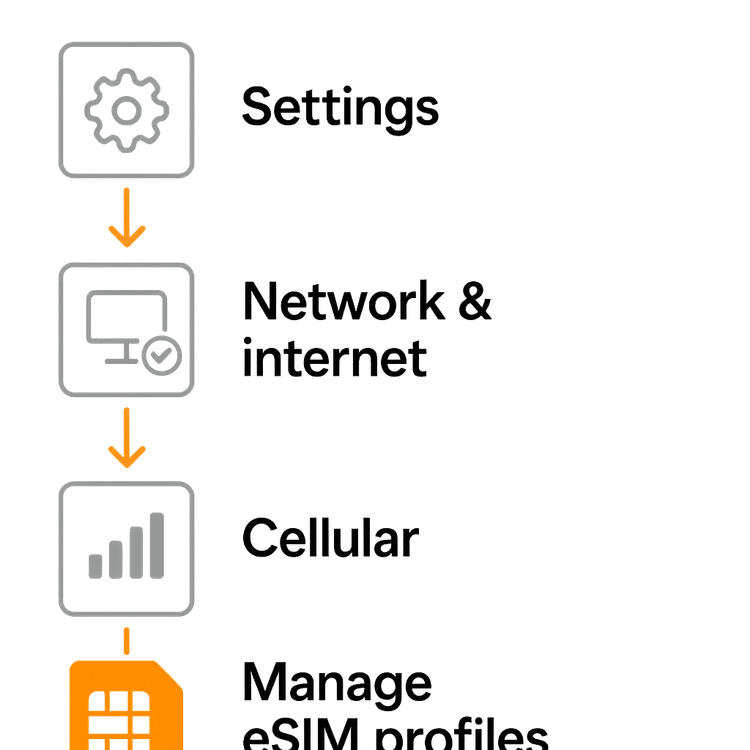
चरण 3: QR कोड स्कैन करें या मैन्युअल रूप से विवरण दर्ज करें
Windows अब आपको एक नया सेलुलर प्लान जोड़ने के लिए संकेत देगा। आपके पास दो विकल्प हैं:
- QR कोड का उपयोग करें: QR कोड स्कैन करने का विकल्प चुनें। अपने Yoho Mobile खाते में दिए गए कोड को स्कैन करने के लिए अपने Surface के कैमरे का उपयोग करें। यह सबसे तेज़ तरीका है।
- मैन्युअल रूप से दर्ज करें: यदि आप कोड को स्कैन नहीं कर सकते हैं, तो विवरण मैन्युअल रूप से दर्ज करने का विकल्प चुनें। अपने Yoho Mobile eSIM निर्देशों से SM-DP+ पता और सक्रियण कोड को कॉपी करके आवश्यक फ़ील्ड में पेस्ट करें।
प्रोफ़ाइल डाउनलोड और इंस्टॉल करने के लिए ऑन-स्क्रीन संकेतों का पालन करें। इसमें आमतौर पर एक मिनट से भी कम समय लगता है।
चरण 4: कनेक्ट करें और शुरू करें!
प्रोफ़ाइल इंस्टॉल हो जाने के बाद, आप इसे अपने सक्रिय सेलुलर डेटा स्रोत के रूप में चुन सकते हैं। अपने टास्कबार में नेटवर्क आइकन पर क्लिक करें, अपनी नई Yoho Mobile प्रोफ़ाइल चुनें, और “सेलुलर डेटा” चालू करें। अब आप कनेक्ट हैं और कहीं से भी काम करने के लिए तैयार हैं!
Yoho Mobile आपके लैपटॉप के लिए सबसे अच्छा डेटा प्लान क्यों है
एक उत्पादक यात्रा के लिए सही डेटा प्लान चुनना महत्वपूर्ण है। Yoho Mobile आधुनिक यात्रियों और दूरस्थ कार्यकर्ताओं के लिए डिज़ाइन किया गया है जो लचीलापन, विश्वसनीयता और सामर्थ्य की मांग करते हैं।

- पूरी तरह से लचीलापन: एक डिजिटल नोमैड के रूप में, आपकी योजनाएँ बदल सकती हैं। हमारे लचीले प्लान आपको चलते-फिरते अपने प्लान को टॉप-अप करने या बदलने की सुविधा देते हैं। आप कभी भी बंधे नहीं होते।
- Yoho Care सुरक्षा: एक महत्वपूर्ण बैठक के दौरान डेटा खत्म होने की चिंता है? Yoho Care के साथ, आप हमेशा सुरक्षित रहते हैं। भले ही आपका मुख्य डेटा पैकेज समाप्त हो गया हो, हम यह सुनिश्चित करते हैं कि आपके पास आवश्यक कार्यों के लिए एक बैकअप कनेक्शन हो, इसलिए आप कभी भी पूरी तरह से ऑफ़लाइन नहीं होते हैं।
- जोखिम-मुक्त परीक्षण: eSIM के लिए नए हैं? पूरी तरह से मुफ्त परीक्षण के साथ हमारी सेवा का परीक्षण करें। एक मुफ्त eSIM परीक्षण प्राप्त करें और प्रतिबद्ध होने से पहले स्वयं सुविधा का अनुभव करें।
अक्सर पूछे जाने वाले प्रश्न (FAQ)
क्या मैं किसी भी लैपटॉप पर Yoho Mobile eSIM का उपयोग कर सकता हूँ?
नहीं, आपके लैपटॉप में एक अंतर्निहित eSIM होना चाहिए और सेलुलर-सक्षम (LTE या 5G) होना चाहिए। यह सुविधा Microsoft Surface Pro X/9/10, Dell Latitude, और Lenovo ThinkPad श्रृंखला जैसे प्रीमियम उपकरणों में आम है। पुष्टि करने के लिए हमेशा हमारी आधिकारिक eSIM संगत डिवाइस सूची देखें।
मुझे अपने लैपटॉप पर रिमोट वर्क के लिए कितने डेटा की आवश्यकता है?
यह आपके उपयोग पर निर्भर करता है। सामान्य ईमेलिंग और ब्राउज़िंग में कम डेटा का उपयोग होता है, लेकिन लगातार वीडियो कॉल (जैसे Zoom या Teams) में प्रति घंटे 1-2 GB का उपयोग हो सकता है। हम एक सप्ताह की यात्रा के लिए 5GB या 10GB प्लान के साथ शुरू करने और यदि आवश्यक हो तो टॉप-अप करने की सलाह देते हैं। अधिक जानकारी के लिए डेटा उपयोग पर हमारी गाइड देखें।
क्या मैं अपने Microsoft Surface पर वीडियो कॉल के लिए eSIM का उपयोग कर सकता हूँ?
बिल्कुल! Yoho Mobile वीडियो कॉन्फ्रेंसिंग, प्रेजेंटेशन स्ट्रीमिंग और अपनी टीम के साथ ऑनलाइन सहयोग करने के लिए एक स्थिर, हाई-स्पीड कनेक्शन प्रदान करता है। यह साझा, असुरक्षित सार्वजनिक वाई-फाई नेटवर्क की तुलना में कहीं अधिक विश्वसनीय है।
यदि मेरे LTE लैपटॉप डेटा प्लान पर डेटा खत्म हो जाता है तो क्या होता है?
यदि आप अपना डेटा भत्ता उपयोग कर लेते हैं, तो आप आसानी से अपने Yoho Mobile खाते के माध्यम से अपने प्लान को टॉप-अप कर सकते हैं। इसके अलावा, यदि आपके पास Yoho Care है, तो आप पूरी तरह से डिस्कनेक्ट नहीं होंगे। संदेश और ईमेल जैसी आवश्यक सेवाओं के लिए एक बुनियादी कनेक्शन सक्रिय रहेगा, जो आपको मानसिक शांति प्रदान करता है।
निष्कर्ष: स्मार्ट तरीके से काम करें, कठिन तरीके से नहीं
आपका Microsoft Surface Pro चलते-फिरते उत्पादकता के लिए एक शक्तिशाली उपकरण है। इसे Yoho Mobile eSIM के साथ जोड़कर, आप इसकी पूरी क्षमता को अनलॉक करते हैं, इसे एक सही मायने में वैश्विक, हमेशा-कनेक्टेड ऑफिस में बदलते हैं। असुरक्षित वाई-फाई को अलविदा कहें और एक विश्वसनीय, किफायती और लचीले LTE लैपटॉप डेटा प्लान की स्वतंत्रता को नमस्ते कहें।
अपने रिमोट वर्क सेटअप को बेहतर बनाने के लिए तैयार हैं? अपने अगले गंतव्य के लिए सही Yoho Mobile eSIM प्लान खोजें और निर्बाध रूप से जुड़े रहें।
